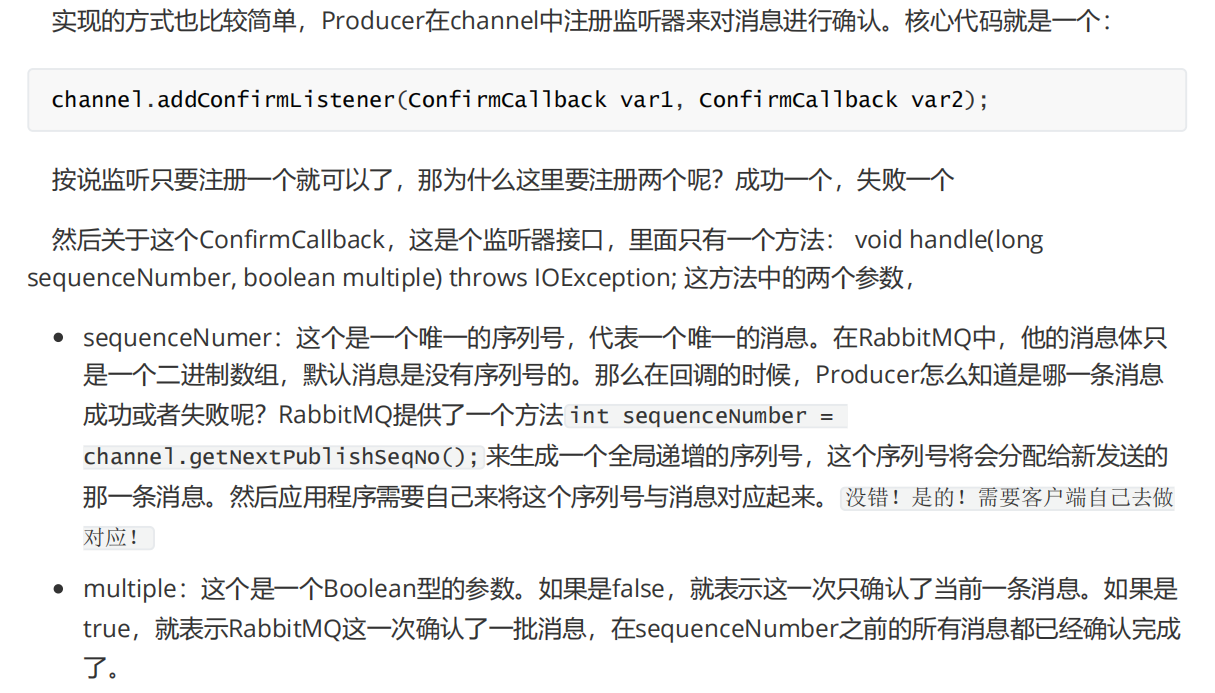在开发小程序时,我们经常需要在界面上展示图片。有时,我们希望图片能够完整显示,不进行任何裁剪或变形。本文将介绍如何在小程序中实现这一需求。
使用<image>组件的mode属性
小程序的<image>组件提供了多种模式来控制图片的显示方式。如果你希望图片完整显示且不变形,推荐使用aspectFit模式。aspectFit模式会保持图片的原始宽高比,同时尝试将图片完整地放入指定的容器中,如果容器尺寸不足以容纳图片,图片会按照比例缩放以适应容器。
<view class="content"><view class="title">{{ mainTitle }}</view><image :src="serverImg + '/aboutusBG.png'" mode="aspectFit" class="aboutusImage"></image>
</view>使用百分比或rpx单位设置图片高度
为了使图片高度自适应,可以使用百分比(%)或响应式像素单位(rpx)。rpx是小程序特有的单位,它允许图片根据屏幕宽度自动缩放,从而实现响应式布局。
.content .aboutusImage {width: 100%;height: 100%; /* 也可以使用具体数值,如300rpx */display: block;
}检查父容器的高度
确保图片所在的父容器有足够的高度来显示图片。如果父容器的高度不足,图片可能无法完整显示。使用flex布局可以确保父容器的高度能根据内容自动调整。
.content {display: flex;flex-direction: column;overflow: auto;height: 100%;
}CSS样式设置
在CSS中,我们可以通过设置.content类来调整父容器的布局,以及.title和.aboutusImage类的样式来确保图片和标题的显示效果。
.content {display: flex;flex-direction: column;overflow: auto;height: 100%;
}.title {font-size: 30rpx;color: #252B50;text-indent: 2em; /* 设置文字缩进 */
}.aboutusImage {width: 100%;height: auto; /* 根据图片原始比例自动调整高度 */display: block;
}展示效果

结论
通过上述方法,你可以在小程序中实现图片的完整显示且不变形。使用aspectFit模式、响应式单位以及适当的CSS布局,可以确保图片在不同设备上都能保持良好的显示效果。希望本文能帮助你在小程序开发中更好地处理图片显示问题。


![[数据集][目标检测]玻璃瓶塑料瓶检测数据集VOC+YOLO格式8943张2类别](https://i-blog.csdnimg.cn/direct/4fe096af5d024754a1a8c35559c28738.png)